
Una de las mejores aplicaciones de notas que puedes encontrar en el ecosistema Android es Simplenote. Hablamos de una de las apps más completas del sector, por lo que tiene una legión de usuarios que apuestan por esta alternativa a Google Keep en su día a día.
Simplenote está llena de opciones y trucos. Y por ello te queremos mostrar cómo cambiar la fuente en Simplenote de forma muy simple.
Cómo cambiar la fuente en Simplenote
Cabe destacar que Simplenote no te permite cambiar el tipo de fuente, por lo que siempre estarás usando el mismo tipo de letra. Pero sí que hay elementos que podrás variar para darle un toque distinto a tus notas.
Eso sí, para ello debes activar una función que te permitirá cambiar el estilo. Veamos los pasos que debes seguir en primer lugar.
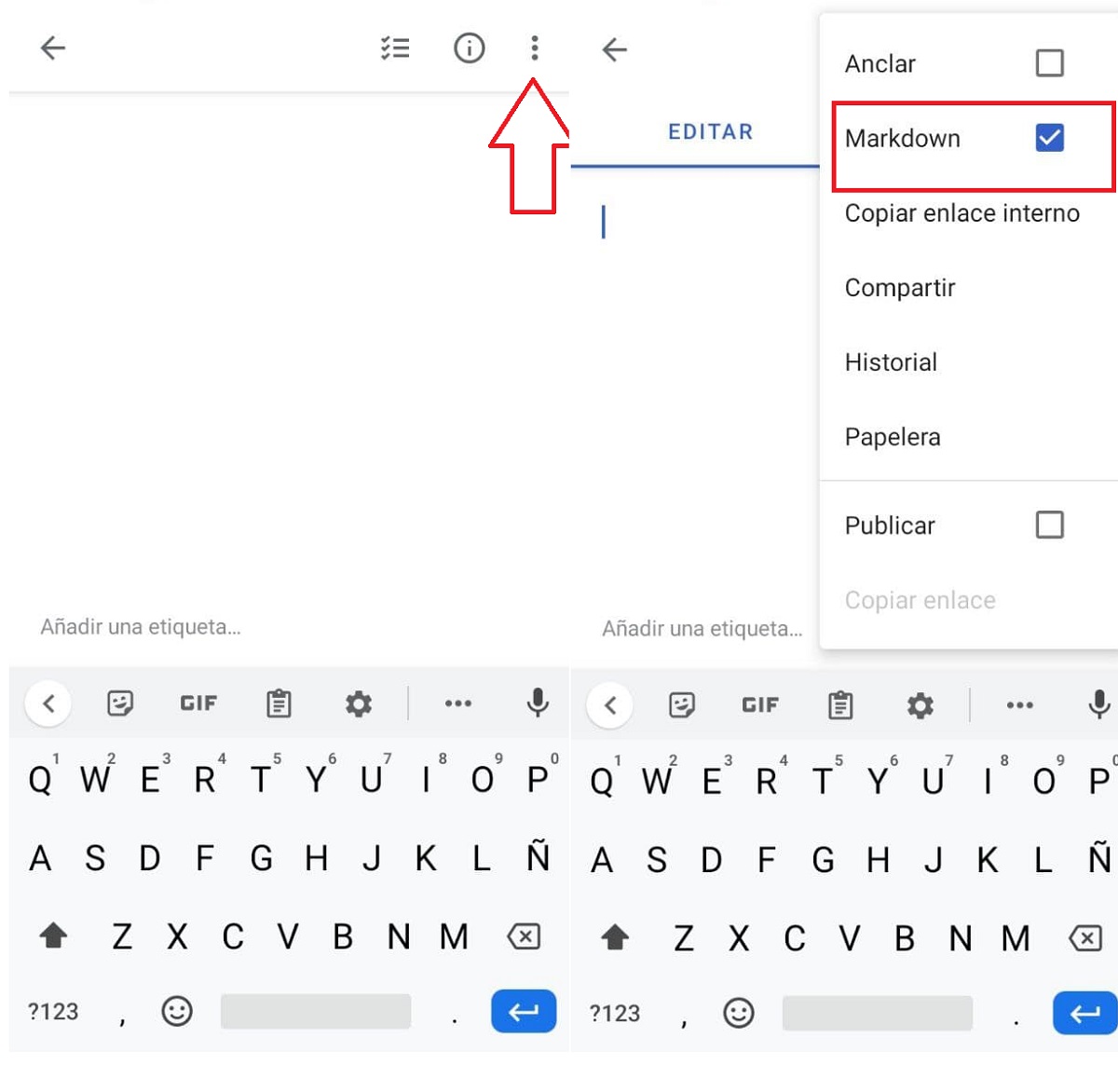
- Abre Simplenote y busca los tres puntitos situados en la parte superior derecha de la interfaz.
- Pulsa sobre esta opción y habilita la función Markdown.
Con este simple gesto vas a poder cambiar la fuente de Simplenote a tu gusto a través de un sistema que te recordará mucho al de WhatsApp. Veamos cómo funciona en detalle.
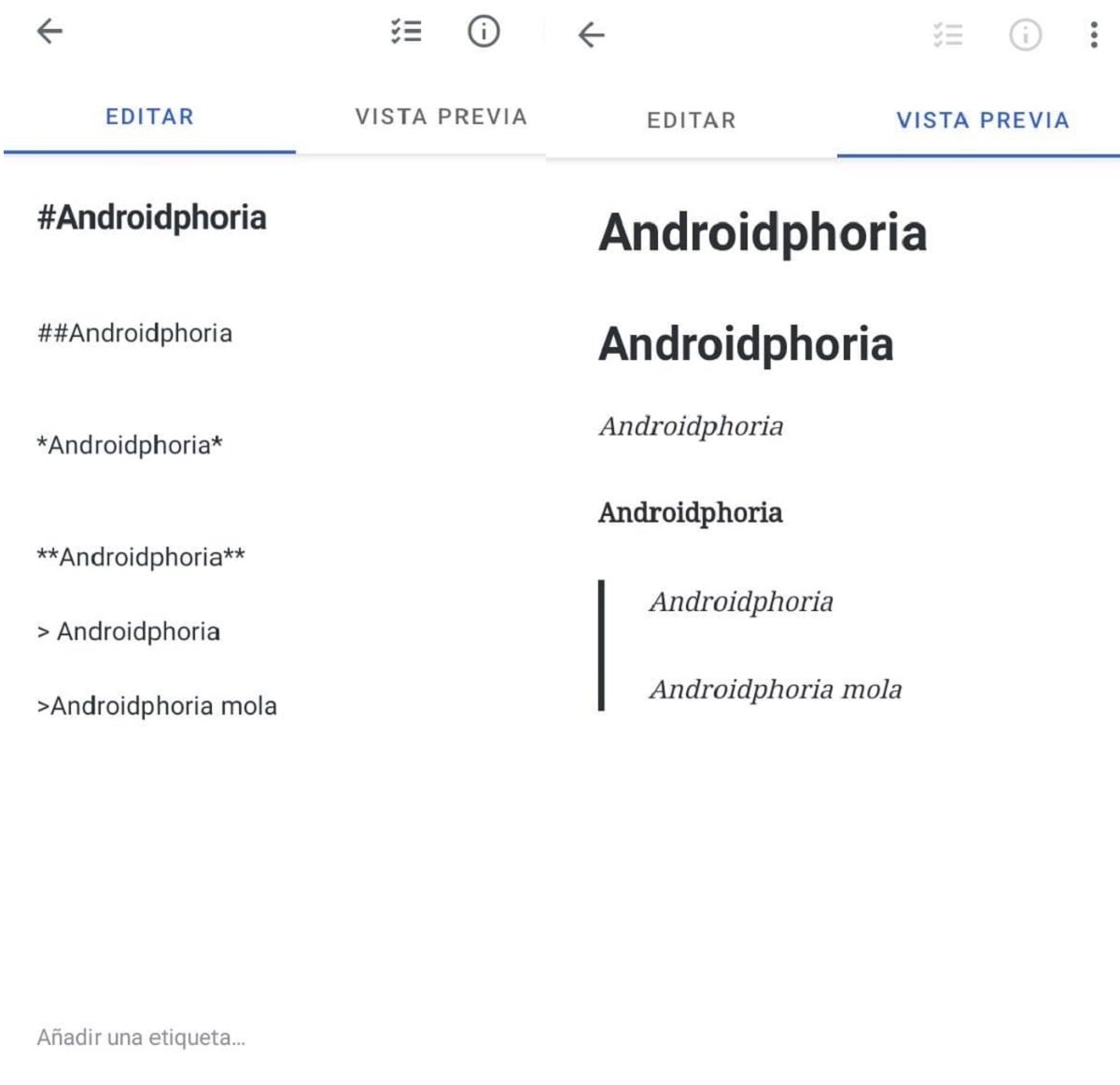
En la imagen que encabeza estas líneas puedes ver las diferentes opciones que te ofrece Simplenote para cambiar el estilo de la fuente. Lo único que debes hacer es añadir una serie de elementos en función de tus necesidades.
- Crea citas: si quieres hacer una cita en cualquier nota de Simplenote, lo único que has de hacer es usar el símbolo «>» delante de la parte que quieres citar.
- Fuente en negrita: si pones dos asteriscos al inicio y final de la frase, Simplenote la resaltará en negrita.
- Fuente en cursiva: si lo que quieres es escribir en cursiva, tan solo tienes que añadir un asterisco al principio y final de la frase o palabra que quieras resaltar.
- Fuente monoespaciada: otra opción muy útil para resaltar un fragmento de texto es utilizar «`» como prefijo y sufijo del texto al que quieres dar formato.
Bonus: cómo cambiar el tamaño de la fuente en Simplenote
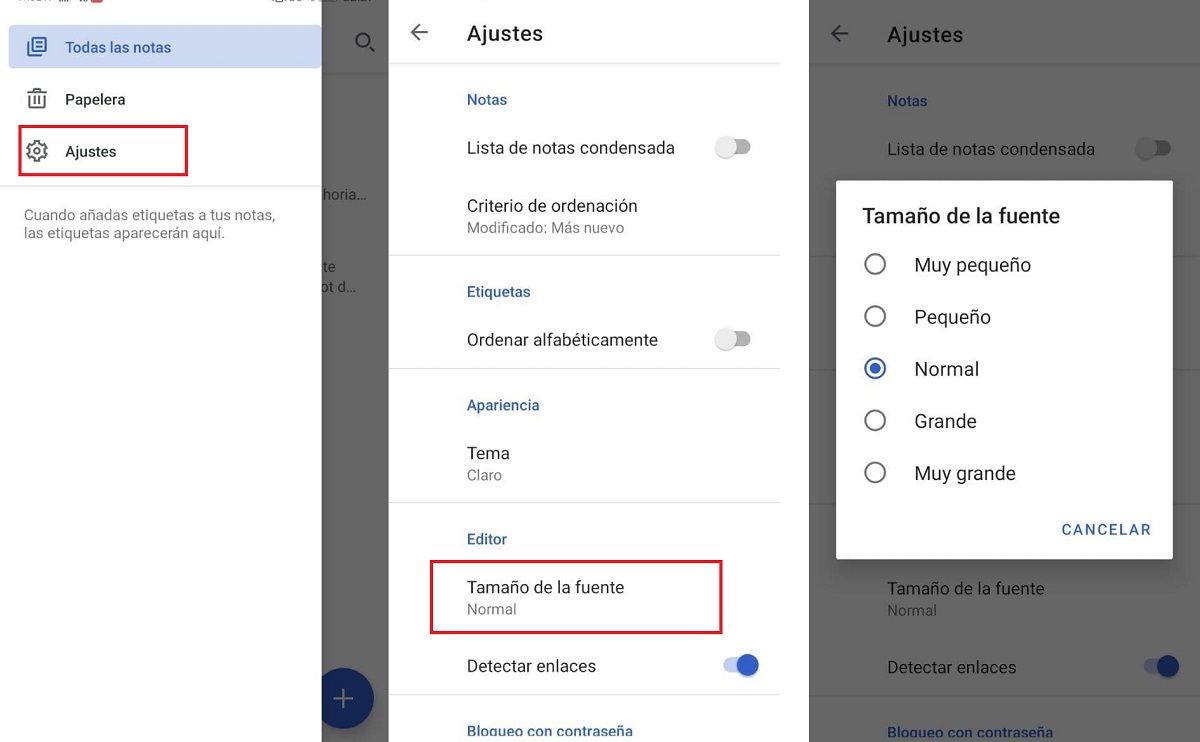
Cerramos con otro truco para cambiar la fuente de Simplenote. En este caso, lo que queremos es cambiar el tamaño de la fuente. Para ello, solo tienes que seguir estos pasos:
- Abre Simplenote y dirígete a los ajustes.
- Dentro de los ajustes, verás una opción que pone Tamaño de la fuente. Pulsa sobre ella.
- Ahora se abrirá un menú con diferentes tamaños, elige el que más te interese y listo.
















